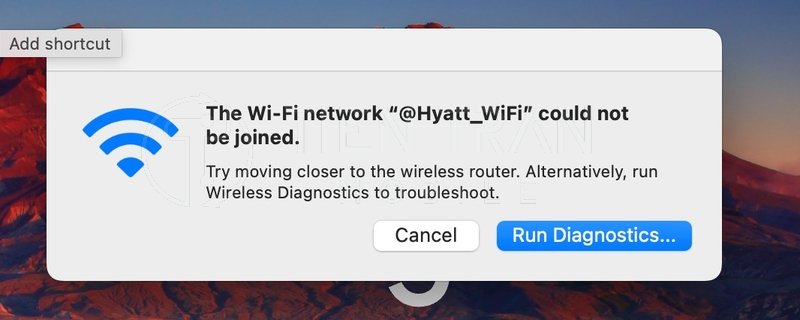Tin tức
MacBook Kết Nối WiFi Nhưng Không Vào Được Mạng? Cách Xử Lý
MacBook của bạn vẫn hiển thị kết nối WiFi nhưng lại không thể vào mạng, khiến công việc hay học tập bị gián đoạn? Đừng vội mang đi sửa! Bài viết này sẽ giúp bạn hiểu rõ nguyên nhân MacBook kết nối WiFi nhưng không vào được mạng và cách xử lý nhanh chóng ngay tại nhà – đơn giản, dễ làm, không cần kỹ thuật cao. Cùng khám phá từng bước xử lý bên dưới để khôi phục mạng chỉ trong vài phút!
Tổng quan về tình trạng Macbook kết nối WiFi nhưng không vào được mạng
Một tình huống quen thuộc: biểu tượng Wi-Fi trên Macbook của bạn vẫn hiển thị đầy đủ vạch sóng nhưng trình duyệt lại liên tục báo lỗi không thể kết nối Internet. Đây là một trong những sự cố phổ biến nhất, gây gián đoạn công việc, học tập và giải trí.
Hiểu rõ dấu hiệu và nguyên nhân sẽ giúp bạn bình tĩnh xử lý vấn đề một cách nhanh chóng và hiệu quả.
Dấu hiệu nhận biết cụ thể
- Biểu tượng Wi-Fi trên thanh menu vẫn đầy vạch nhưng các trình duyệt (Safari, Chrome) báo lỗi “Không có kết nối Internet”.
- Các ứng dụng cần mạng như Mail, iMessage, Zalo không thể đồng bộ dữ liệu.
- Các thiết bị khác như iPhone, iPad trong cùng một mạng Wi-Fi vẫn hoạt động bình thường.
- Bạn có thể ping đến địa chỉ gateway của router nhưng không thể truy cập bất kỳ trang web nào.
Tại sao cần xử lý sự cố này sớm?
- Bảo vệ dữ liệu: Lỗi kết nối liên quan đến DNS hoặc VPN có thể tiềm ẩn nguy cơ bảo mật, khiến bạn truy cập nhầm vào các trang web giả mạo.
- Tiết kiệm thời gian: Thay vì liên tục tải lại trang trong vô vọng, việc khắc phục sớm giúp bạn quay lại công việc, tránh trễ hẹn.
- Ngăn ngừa hư hỏng phần cứng: Trong một số trường hợp, card Wi-Fi phải hoạt động liên tục để dò tìm kết nối có thể dẫn đến quá nhiệt và giảm tuổi thọ.

Các nguyên nhân phổ biến khiến Macbook có WiFi nhưng không vào được mạng
Dựa trên kinh nghiệm xử lý thực tế, sự cố này thường xuất phát từ 8 nguyên nhân chính sau:
- Lỗi từ Router hoặc Modem Wi-Fi: Đây là nguyên nhân phổ biến nhất. Router bị treo, quá tải, hoặc firmware lỗi có thể không cấp phát địa chỉ IP chính xác cho Macbook.
- Lỗi cài đặt Mạng trên macOS: Các tệp cấu hình mạng của hệ điều hành bị lỗi hoặc xung đột sau một thời gian sử dụng.
- Sai lệch về Ngày và Giờ: Hệ thống ngày giờ trên Macbook không chính xác sẽ khiến các giao thức bảo mật (HTTPS) thất bại, dẫn đến không thể truy cập hầu hết các trang web.
- Lỗi Cấu hình DNS: Máy chủ DNS bạn đang sử dụng gặp sự cố hoặc bị chặn, khiến Macbook không thể “phiên dịch” tên miền (ví dụ: https://www.google.com/search?q=google.com) thành địa chỉ IP.
- Lỗi Cấu hình TCP/IP: Việc gia hạn thuê bao DHCP không thành công hoặc bạn đang đặt một địa chỉ IP tĩnh bị trùng với thiết bị khác trong mạng.
- Xung đột phần mềm: Các ứng dụng VPN, tường lửa, hoặc phần mềm diệt virus của bên thứ ba có thể can thiệp và chặn kết nối mạng.
- Lỗi Card Wi-Fi hoặc phần cứng liên quan: Card Wi-Fi trên mainboard bị lỗi, ăng-ten lỏng hoặc đứt là những hư hỏng vật lý cần được kiểm tra bởi kỹ thuật viên.
- Lỗi trên Mainboard (Logic Board): Hiếm gặp hơn nhưng nghiêm trọng, IC nguồn cấp cho chip Wi-Fi bị lỗi khiến card mạng không nhận đủ điện để hoạt động ổn định.
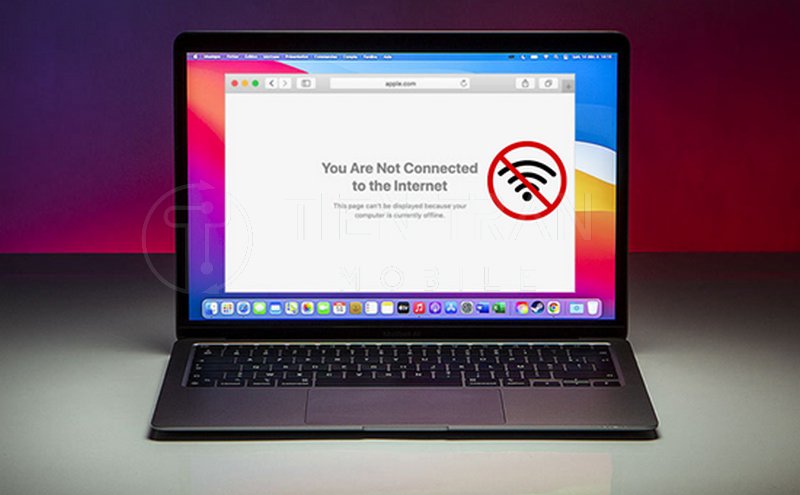
>> Xem thêm các dịch vụ tại đây
Thu mua đồ công nghệ cũ – giá tốt, lên kèo nhanh chóng
Thu mua điện thoại cũ giá cao tại TP.HCM – cực uy tín
Lỗi panic‑full trên iPhone – Nguyên nhân và cách khắc phục hiệu quả
Hướng dẫn chi tiết các bước khắc phục lỗi Macbook không vào được mạng
Hãy bắt đầu với những giải pháp đơn giản nhất trước khi chuyển sang các bước phức tạp hơn.
1. Khởi động lại Macbook và Router
Đây là bước đầu tiên và hiệu quả trong 90% các trường hợp.
- Với Router: Rút nguồn điện của router, đợi khoảng 30 giây rồi cắm lại.
- Với Macbook: Chọn menu Apple (logo Táo) → Khởi động lại (Restart).
2. Kiểm tra lại cài đặt Ngày và Giờ
- Vào Cài đặt hệ thống (System Settings) → Cài đặt chung (General) → Ngày & Giờ (Date & Time).
- Bật tùy chọn “Đặt múi giờ tự động sử dụng vị trí hiện tại”.
3. Quên mạng Wi-Fi và kết nối lại
Thao tác này sẽ xóa các cấu hình cũ có thể đang bị lỗi.
- Vào Cài đặt hệ thống → Wi-Fi.
- Tìm tên mạng Wi-Fi đang bị lỗi, nhấp vào biểu tượng ba chấm (…) và chọn Quên mạng này (Forget This Network).
- Sau đó, kết nối lại và nhập mật khẩu.
4. Làm mới cấu hình TCP/IP và DNS
Làm mới TCP/IP
- Vào Cài đặt hệ thống → Wi-Fi → Chi tiết (Details…) bên cạnh tên mạng của bạn.
- Chọn tab TCP/IP → Nhấp vào nút Làm mới DHCP Lease (Renew DHCP Lease).
Thay đổi DNS
- Trong cùng cửa sổ Chi tiết, chọn tab DNS.
- Nhấp vào dấu + ở mục Máy chủ DNS và thêm các địa chỉ sau (mỗi địa chỉ một dòng):
- 1.1.1.1 (DNS của Cloudflare)
- 8.8.8.8 (DNS của Google)
5. Tắt tạm thời các phần mềm VPN hoặc diệt Virus
Nếu bạn có cài đặt các phần mềm này, hãy tạm thời tắt hoặc gỡ chúng ra để kiểm tra xem có phải chúng là nguyên nhân gây xung đột hay không.
6. Sử dụng Công cụ chẩn đoán Mạng không dây
macOS có sẵn một công cụ mạnh mẽ để kiểm tra lỗi.
- Giữ phím Option trên bàn phím, sau đó nhấp vào biểu tượng Wi-Fi trên thanh menu.
- Chọn Mở Chẩn đoán không dây… (Open Wireless Diagnostics…).
- Làm theo các hướng dẫn để công cụ tự động phân tích và đưa ra gợi ý.
7. Cập nhật hệ điều hành macOS
Một phiên bản macOS lỗi thời có thể không tương thích với các bản cập nhật firmware của router.
- Vào Cài đặt hệ thống → Cài đặt chung → Cập nhật phần mềm (Software Update).
- Nếu có bản cập nhật, hãy tiến hành cài đặt.
8. Reset NVRAM và SMC (Đối với máy Mac dùng chip Intel)
- Reset NVRAM: Tắt máy, sau đó bật lại và nhấn giữ tổ hợp phím Option + Command + P + R trong khoảng 20 giây.
- Reset SMC: Tham khảo hướng dẫn từ trang chủ của Apple vì quy trình khác nhau cho từng dòng máy.
(Lưu ý: Macbook dùng chip Apple Silicon (M1, M2, M3…) không cần thực hiện các bước này, việc khởi động lại máy đã tự động reset các tham số tương đương).
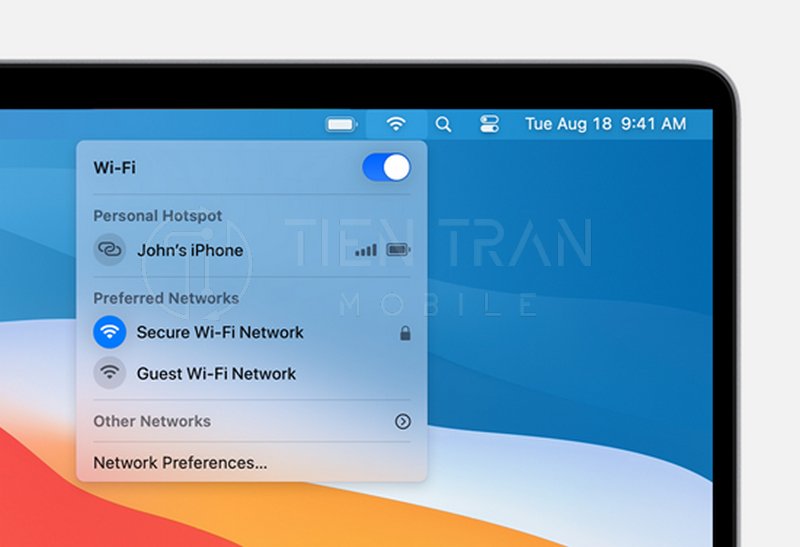
Khi nào cần mang Macbook đến trung tâm sửa chữa uy tín?
Nếu bạn đã thử tất cả các cách trên mà tình trạng Macbook kết nối WiFi nhưng không vào được mạng vẫn tiếp diễn, rất có thể máy đã gặp lỗi phần cứng. Hãy tìm đến chuyên gia khi:
- Nghi ngờ hỏng Card Wi-Fi: Tín hiệu Wi-Fi rất yếu, chập chờn, hoặc mục Wi-Fi không còn hiển thị trong Báo cáo hệ thống.
- Đã thử các giải pháp phần mềm nhưng không hiệu quả: Cài lại macOS mà vẫn không khắc phục được là dấu hiệu rõ ràng của lỗi phần cứng.
- Máy có dấu hiệu lỗi Mainboard: Máy khởi động chậm bất thường, tự động khởi động lại kèm theo các thông báo lỗi liên quan đến mạng.
Để được kiểm tra chính xác và thay thế linh kiện chính hãng, có bảo hành, bạn nên mang máy đến các trung tâm chuyên nghiệp như Tiến Trần Mobile. Chi phí tham khảo cho việc thay card Wi-Fi dao động từ 1.2 – 1.5 triệu đồng, bảo hành 6-12 tháng.

Một số câu hỏi thường gặp
- Macbook hiển thị có WiFi nhưng không truy cập được, có chắc là lỗi phần cứng không? Không hẳn. Khoảng 60% trường hợp là do lỗi phần mềm (cấu hình DNS, ngày giờ, xung đột ứng dụng) và có thể tự khắc phục tại nhà. Nếu card Wi-Fi không xuất hiện trong Báo cáo hệ thống, khả năng cao là lỗi phần cứng.
- Dùng mạng khác vẫn không vào được, có phải lỗi do card Wi-Fi không? Khả năng này lên tới 80%. Nếu bạn đã thử kết nối với một mạng khác (ví dụ: phát Wi-Fi từ điện thoại) mà Macbook vẫn không thể truy cập Internet, vấn đề gần như chắc chắn nằm ở chiếc Macbook của bạn.
- Sau khi cài lại macOS mà vẫn không vào được mạng thì sao? Đây là dấu hiệu mạnh mẽ cho thấy lỗi thuộc về phần cứng, có thể là card Wi-Fi hoặc ăng-ten. Kỹ thuật viên sẽ cần mở máy để kiểm tra và đo đạc chuyên sâu.
- Vì sao nên chọn Tiến Trần Mobile để sửa lỗi mạng cho Macbook?
- Kinh nghiệm: Đội ngũ kỹ thuật viên chuyên sâu về macOS với hơn 10 năm kinh nghiệm.
- Minh bạch: Kiểm tra và tư vấn lỗi miễn phí, báo giá rõ ràng trước khi sửa chữa.
- Chất lượng: Linh kiện chính hãng, bảo hành dài hạn.
- Nhanh chóng: Hỗ trợ xử lý nhanh, có thể lấy máy trong ngày đối với các lỗi phổ biến.

>> Xem thêm các dịch vụ tại đây
MacBook không lên màn hình & cách sửa tại nhà
Kết luận
Sự cố Macbook kết nối WiFi nhưng không vào được mạng hoàn toàn có thể được khắc phục nếu bạn thực hiện đúng theo thứ tự các bước đã hướng dẫn. Hãy bắt đầu từ những giải pháp phần mềm đơn giản trước. Nếu vấn đề vẫn không được giải quyết, đừng ngần ngại liên hệ với các chuyên gia để tránh làm tình trạng trở nên nghiêm trọng hơn.
Đừng để sự cố mạng làm gián đoạn công việc của bạn. Nếu cần hỗ trợ, hãy liên hệ ngay Tiến Trần Mobile qua hotline 📞 0943 354 321 để được tư vấn miễn phí!